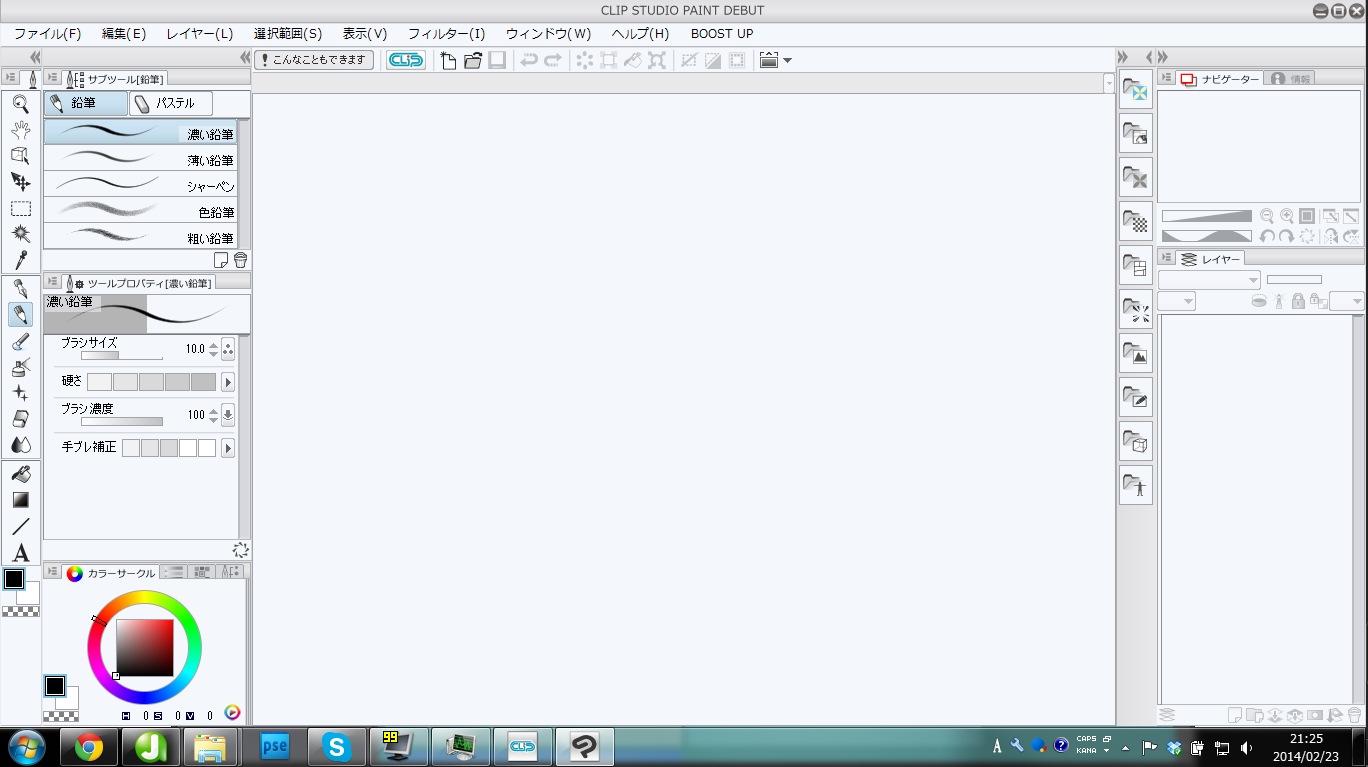ご返信をいただき、ありがとうございます。
[ファイル]メニュー→[新規]を選択しても、ダイアログが出てこない状態でしょうか。
その場合、お手数ですが下記の手順で、ウィンドウ表示周りの機能の初期化を
お試しいただけますでしょうか。
1.CLIP STUDIO PAINTを終了します。
2.キーボードのShiftキーを押しっぱなしにした状態で
CLIP STUDIO PAINTを起動します。
3.[初期化起動]ダイアログが出るので、[規定のキャンバスサイズ]と
[ウィンドウ表示位置]のみにチェックを入れ、[OK]をクリックします。
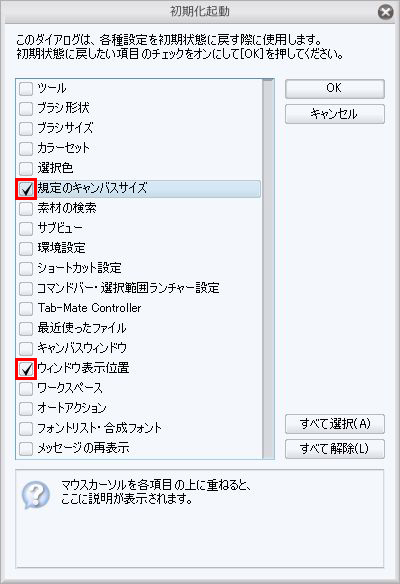
上記で起動後に、新規作成のダイアログが出るかどうかご確認ください。
もし依然ダイアログが出ない場合、下記のフォルダを、セキュリティソフトの監視から
除外し、CLIP STUDIO PAINTを起動して新規作成をお試しください。
※除外設定の追加方法は、お使いのソフトウェアメーカーさまへご確認をお願いします。
C:\Program Files\[CELSYS]
C:\ProgramData\[CELSYS]
C:\Users\(ユーザー名)\Documents\[CELSYS]
C:\Users\(ユーザー名)\AppData\Roaming\[CELSYS]
※[AppData]や[ProgramData]が表示されない場合は、[コントロールパネル]
→[デスクトップのカスタマイズ]→[フォルダー オプション]を開き、[表示]タブの[詳細
設定]一覧の[ファイルとフォルダーの表示]→[隠しファイル、隠しフォルダー、
および隠しドライブを表示する]ラジオボタンを有効にしてから、[適用]ボタン
をクリックします。
お手数ですが、よろしくお願いいたします。